Kuinka viivyttää, lykätä tai estää Windows 10: n syksynä luotujen päivityksiä
Microsoft julkistaa Fall Creators -päivityksen yleisölle 17. lokakuuta alkaenth. Aivan kuten viimeisin ominaisuuspäivitys, tämäkinon "vaiheittainen käyttöönotto" Windows Update -palvelun kautta. Täältä löydät ohjeet päivityksen pidättämiselle, mutta saat kuitenkin tärkeät tietoturvakorjaukset Windows 10 -järjestelmän turvallisuuden ja vakauden pitämiseksi.

Lopeta, viivytä tai estä ikkuna 10: n syksyn luoja -päivitys
Aluksi katsotaanpa kuinka päivityksen lykkääminenjopa koko vuoden, jonka voit tehdä, jos käyttöjärjestelmä on Windows 10 Pro. Tämä antaa sinulle tarpeeksi aikaa arvioida tilannettasi sekä oppia, onko muista käyttäjistä ilmaantuvia ongelmia. Tämän avulla voit myös hankkia suojauskorjaukset automaattisesti Windows Update -sovelluksen kautta.
Suunnata Asetukset> Päivitä ja suojaa ja napsauta Lisäasetukset-linkkiä Päivitä asetukset -kategorian alla.
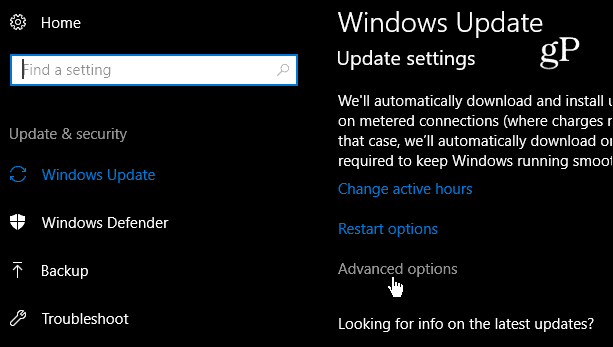
Varmista sitten, että Nykyinen haara on valittu javalitse sitten kuinka monta päivää haluat syksyn luojaten päivityksen lykätä. Vaikka voit asettaa sen lykkäämään päivitystä jopa 365 päivään, kuukauden tai kahden pitäisi olla riittävä useimmille ihmisille. Muista vain, että valitsemasi päivien lukumäärää ei ole asetettu kiveen. Voit aina palata takaisin ja muuttaa sitä, jos haluat saada päivityksen aikaisemmin.
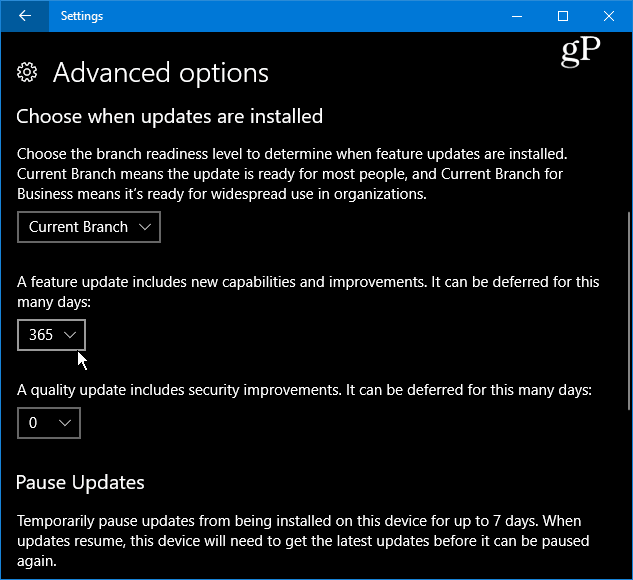
Viivästytä syksyn luojien päivitystä
Toinen vaihtoehto sinulla on kykylykätä päivitystä myöhempään aikaan. Tämän avulla voit muuttaa asennuksen ajoitus tapahtuu sinulle sopivimmalla hetkellä ja päivänä. Suunnata Asetukset> Päivitys ja suojaus> Windows Päivitä ja valitse Päivitä asetukset -osiossa Käynnistä uudelleen.
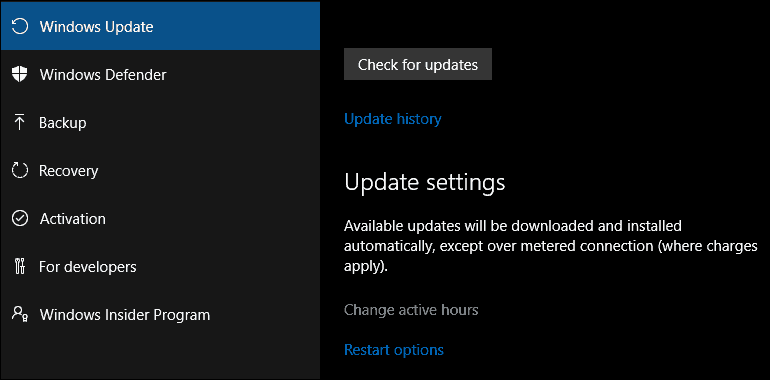
Toinen asia, jonka voit muuttaa täällä, on Aktiiviset työajat estääksesi odottamattomia uudelleenkäynnistyksiä päivityksen jälkeen.
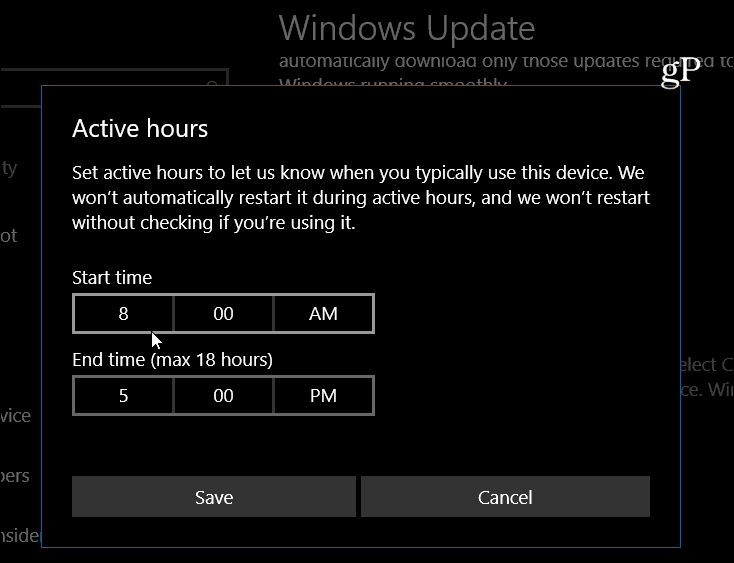
Estä syksyn luomisten päivitys
Mahdollisuus lykätä päivityksiä on todennäköisestiihanteellinen. Kotiversiossa ei kuitenkaan ole mahdollisuutta lykätä ominaisuuksien päivitystä. Ratkaisu estää kuitenkin sen asentamisen muuttamalla muutamaa mitatun yhteyden asetusta. Mittausyhteys on suunniteltu rajoittamaan tiedon käyttöä henkilöille, joilla on rajoitettu Internet-yhteys.
Tarkempia tietoja mittarin käytöstäYhteys lukee Windows 10 -datan käytön rajoittaminen mitatun yhteyden kautta. Ja jos käytät Ethernet-verkkoa, lue artikkeli: Langallisen verkon mittauksen muodostaminen. Kun olet valmis asentamaan päivityksen, palaa takaisin ja sammuta mitattu yhteys -ominaisuus.
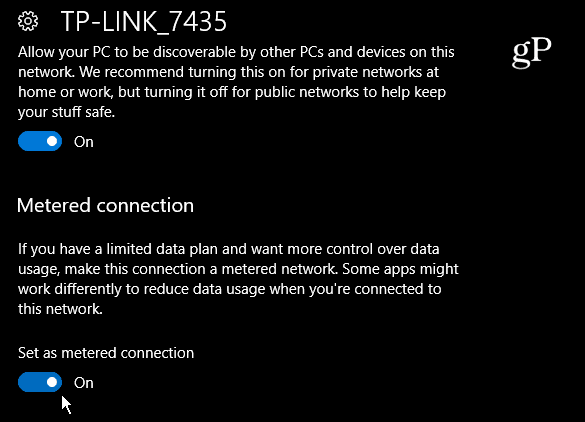
On syytä huomata, että Microsoft julkaisee nämäominaisuuksien päivitykset ajan myötä. Kukaan ei tiedä tarkkaa suunnitelman toimivuuden salaisuutta, mutta kun saat uuden ominaisuuspäivityksen, sijainti ja laite, jolla Windows 10 toimii, määräytyvät. Luojapäivityksen ja uuden päivityksen välillä ei ole suuria eroja, ja on tärkeää varmistaa, että järjestelmäsi on mahdollisimman ajan tasalla.
Silti on hyviä syitä pidättääpäivitä hetkeksi. Se voi auttaa välttämään asennettujen sovellusten tai järjestelmälaitteiden ongelmia. Tuntemattomat ongelmat ovat väistämättömiä. Jos et kiirehti sisään, voit odottaa tiettyjen ongelmien ratkaisemista ensin. Lisäksi käyttämällä lykkäämisvaihtoehtoa saat edelleen tärkeitä suojauskorjauksia.
Oletko innostunut ja valmis tarttumaan Fall-tapahtumaanLuojat päivittyvät ensimmäisenä päivänä vai jäähdytätkö ja pidät sitä pois muutamaksi kuukaudeksi? Jätä kommentti alle ja kerro meille ajatuksesi. Ja muista liittyä Windows 10 -foorumeihimme saadaksesi lisää vinkkejä, temppuja ja vianetsintäohjeita.










Jätä kommentti